Содержание
- 1 Основные трудности при подключении к беспроводным сетям на Windows XP
- 2 Подключение к WiFi в Windows XP: с чего начать?
- 3 Как включить WiFi на Windows XP?
- 4 Нюансы выбора сети и подключения
- 5 Что делать, если автоматическое соединение не работает?
- 6 Проблемы использования защиты WPA2
- 7 Другие возможные сбои и методы их устранения
- Евгений
Интернет-провайдер порекомендовал купить wi-fi роутер для домашнего использования, чтобы можно было подключаться к интернету со всех компьютером. В общем, так и сделали – купили роутер, теперь надо его как-то настроить… Основной провод от интернета подведен к настольному компьютеру, на котором установлена система windows xp. Возникает логичный вопрос – как настроить wifi на windows xp? Обращаюсь к вам за помощью и разъяснениями… Спасибо! Евгений. Постараемся Вам помочь. Настроить wifi на Windows XP не стоит большого труда.Запустите ваш компьютер и через меню «Пуск» пройдите по следующей цепочке: Настройка ->Сетевые подключения -> Беспроводное сетевое соединение.Нажмите правой кнопкой мыши по значку Беспроводного соединения: в открывшемся контекстном меню выберите команду «Свойства».В окне «Свойства» перейдите к пункту «Протокол Интернета TCP/IP» – поставьте галочку, выделите его синим цветом и нажмите на кнопку внизу с надписью «Свойства».Проставьте в открывшемся диалоговом окне параметры TCP/IP. Эти параметры могут назначаться автоматически, если ваша wifi сеть поддерживает такую возможность. В сомнительных случаях можно обратиться к сетевому провайдеру, чтобы узнать точные адреса IP, DNS, Subnet и адрес шлюза. Затем подтвердите изменения нажатием кнопки ОК. Пройдите по цепочке Сетевые подключения Беспроводные сети Свойства – и здесь поставьте галочку около задачи «Использовать Windows для настройки сети». Затем нажмите ОК.Сейчас можно выполнять подключение к сети Wi-Fi с других компьютеров.Для более быстрой настройки Wi-Fi на Windows XP можно воспользоваться «Мастером беспроводной сети», который можно обнаружить в Панели управления.Как вы понимаете, существует несколько способов настройки беспроводной связи, и какой из них лучше и проще – решать только Вам. И все же наиболее простой и беспроигрышный вариант – это вызов технического специалиста на дом с целью качественной и профессиональной настройки компьютеров и сетевого оборудования. Многие пользователи уже высоко оценили возможности и преимущества it аутсорсинга. Обращение к сторонним специалистам экономит время и нервы на поиск и разбор специализированной информации, а также является залогом успешного и качественного исполнения любых технических задач. Поручив настройку компьютерного оборудования сотрудникам компании «СоциалИТ», вы не прогадаете! Мы работаем – всё работает!
- Дата статьи: 17.10.2010
- Автор: MrBone
Для того, чтобы успешно подключиться к WiFi сети, вы должны предварительно настроить WiFi роутер и установить в ваш компьютер WiFi адаптер (сетевую карту для подключения к WiFi сетям).
Этот совет расскажет вам о том, как в Windows XP, подключиться к WiFi сети.
Для того, чтобы подключиться к WiFi сети в Windows XP, выполните следующие действия:
- Убедитесь, что ваши WiFi роутер и WiFi адаптер настроены правильно.
- Убедитесь, что ваш компьютер находится в зоне уверенного приема сигнала WiFi (радиус действия WiFi сигнала вы можете узнать в инструкции по эксплуатации роутера).
- В трее Windows (правый нижний угол экрана) вы увидите иконку беспроводного соединения, которая, когда компьютер не подключен к WiFi роутеру, имеет вид:
- Дважды нажмите левой мышкой на этой иконке с «крестиком». Появится окно со списком доступных WiFi сетей, в котором выберите название WiFi сети, к которой вы хотите подключиться, и нажмите на «Подключить» (или просто дважды щелкните на названии нужной сети):
Если список доступных беспроводных сетей пуст, просто нажмите на пункт «Обновить список сети» в левой стороне окна:
- Если ваш WiFi роутер настроен с поддержкой авторизации по ключу (что крайне рекомендуется), при подключении появится окно с запросом ключа сети WiFi. Введите корректный ключ сети и нажмите на «Подключить».
- Результатом того, что вы успешно подключились к WiFi сети, будет соответствующее сообщение:
и появление иконки подключения к WiFi:
Содержание статьи:
Конечно, операционная система Windows XP на сегодняшний день является в некотором смысле морально устаревшей. Тем не менее ее до сих пор используют по всему миру, предпочитая более новым версиям по причине довольно высокой стабильности в работе. Но вот с обеспечением корректного подключения к беспроводным сетям именно у этой ОС наблюдается достаточно проблем, поскольку настройка соединения выполняется несколько иначе, нежели это предусмотрено для систем последних поколений. Поэтому далее предлагается разобраться, как на Windows XP подключиться к WiFi, а заодно выяснить некоторые тонкости настройки соединения и устранения возможных ошибок или сбоев.
Основные трудности при подключении к беспроводным сетям на Windows XP
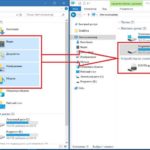
Самая главная проблема всех пользователей, которые пытаются выполнить высокоскоростное подключение посредством беспроводных сетей, состоит в том, что параметры зачастую не настраиваются в автоматическом режиме, а если и устанавливаются, то довольно часто просто «слетают». Кроме того, использование современных методов и применяемых протоколов шифрования данных, обеспечивающих безопасность пользователя, тоже находится под большим вопросом. Наконец, не стоит забывать и о том, что большинство производителей сетевого оборудования уже давно переориентировало рынок своих устройств на выпуск моделей, рассчитанных на корректное функционирование исключительно в Windows-системах последних поколений, в связи с чем и драйверы именно для Windows XP найти бывает достаточно проблематично. Впрочем, выход есть из любой ситуации. О том, как в Windows XP подключить WiFi на ноутбуке или стационарном компьютерном терминале, далее и поговорим максимально подробно. Но прежде чем заниматься выполнением таких операций, кратко остановимся на некоторых предварительных действиях, которые необходимо произвести в самую первую очередь.
Подключение к WiFi в Windows XP: с чего начать?
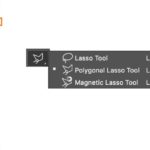
Самое главное условие для осуществления подключения к беспроводной сети состоит в том, чтобы на лэптопе или стационарном ПК был установлен и корректно работал модуль WiFi. Ноутбуки в большинстве своем такими устройствами оснащаются изначально, а на стационарных компьютерах потребуется использовать дополнительный модуль, который может подключаться к терминалу, например, через USB-порт.
Особое внимание следует уделить корректной установке драйвера. Убедиться в том, что девайс определен системой и работает, можно в «Диспетчере устройств», вызвать который можно через самую обычную «Панель управления», но гораздо проще воспользоваться консолью «Выполнить» (Win + R) и вписать в ней сокращение devmgmt.msc. В разделе сетевых адаптеров найдите беспроводный модуль. Если он находится в работоспособном состоянии, никаких значков, сигнализирующих о проблемах с драйвером, на нем не будет.
Если же девайс находится в разделе устройств с неполадками или не распознается, драйвер придется переустановить с оригинального диска, а при его отсутствии определить идентификаторы оборудования VEN и DEV, после чего скачать управляющее программное обеспечение из интернета (именно для Windows XP), используя для этого другой компьютер, имеющий доступ к Всемирной паутине, и установить его самостоятельно.
Как включить WiFi на Windows XP?
Способов активации беспроводных модулей можно предложить несколько. Если говорить о том, как на Windows XP подключиться к WiFi, для ноутбука можно использовать всевозможные комбинации на основе кнопки Fn и одной из дополнительных клавиш, помеченной значком антенны с расходящимся в обе стороны сигналом. Иногда для этого применяются специальные переключатели на корпусе, что можно встретить и на внешних приемниках, подключаемых к стационарным ПК.
Если же такой метод не работает, вполне возможно, активировать модуль придется в «Диспетчере устройств», выбрав пункт включения через меню ПКМ.
Нюансы выбора сети и подключения
Теперь непосредственно переходим к рассмотрению того, как на Windows XP подключиться к WiFi. Выполнить соединение с использованием иконки в системном трее получается не всегда, поэтому вызовите «Панель управления», используя для этого стандартное меню «Пуск», в ней перейдите к разделу сетевых подключений, после чего соблюдайте следующий порядок действий:
- активируйте пункт беспроводного сетевого подключения;
- через контекстное меню вызовите просмотр доступных сетей;
- перейдите к пункту просмотра доступных подключений;
- слева в меню кликните по ссылке изменения порядка предпочтения сетей;
- в меню подключения по точке доступа установите флажок на пункте автоматического подключения к сети;
- в меню задач справа кликните по ссылке обновления списка сетей;
- выберите свою сеть и кликните на ней для подключения.
После этого останется ввести ключ сети с подтверждением и нажать кнопку «Подключиться».
Что делать, если автоматическое соединение не работает?
Теперь посмотрим, как на Windows XP подключиться к WiFi, если соединение вышеописанным способом сразу не устанавливается. Действительно, именно в «экспишке» такая проблема замечена многими пользователи. Исправить ситуацию специалисты рекомендуют за счет изменения параметров протокола IPv4, добраться до которых можно через свойства сети, к которой производится подключение. Обычно WiFi на ноутбуке с Windows XP не подключается только по той причине, что система никак не хочет воспринимать автоматическое получение адресов.
В этой ситуации рекомендуется задать их вручную, вписав для шлюза адрес роутера, а для IP терминала – аналогичное значение, отличающееся последней цифрой. Например, если маршрутизатор имеет адрес 192.168.0.1, для IP компьютера измените последнюю цифру (единицу) на двойку или тройку (маска подсети установится автоматически). Также в качестве дополнительного решения можете самостоятельно задать адреса DNS-серверов, используя для этого бесплатные коды от Google, состоящие из сочетаний восьмерок и четверок.
Проблемы использования защиты WPA2
Еще одна причина невозможности подключения – защита WPA2. Windows XP не подключается к WiFi только потому, что и сама может не поддерживать использование этого протокола. Для устранения проблемы настоятельно рекомендуется проверить, какой именно у вас установлен сервис-пак, а при необходимости инсталлировать третий (SP3), предварительно загрузив его из интернета с другого компьютера.
Другие возможные сбои и методы их устранения
Что же касается других возможных сбоев, можно посоветовать проверить состояние драйвера сетевого устройства, посмотреть, включен ли сам модуль (и механическим, и программным способом), проверить вводимый для соединения код доступа (в «экспишке» символы не отображаются, а в этом время у вас может быть включен другой язык). Вполне возможно, что неполадки наблюдаются со стороны провайдера, поэтому стоит обратиться в службу поддержки и выяснить причину сбоя.
Наконец, если ничего не помогает, как самый крайний вариант, используйте изменение настроек безопасности на самом маршрутизаторе, где вместо WPA2 укажите использование другого протокола, но предварительно проконсультируйтесь в технической службе провайдера.
Источник
Используемые источники:
- https://www.socialit.ru/vopros-otvet/vopros-otvet_451.html
- https://ithowto.ru/417-kak-podklyuchitsya-k-wifi-seti-v-windows-xp.html
- https://ruud.ru/it/63879-kak-na-windows-xp-podklyuchitsya-k-wifi-poryadok-dejstvij-ustanovka-nastrojka-i-sovety-specialistov/

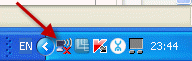
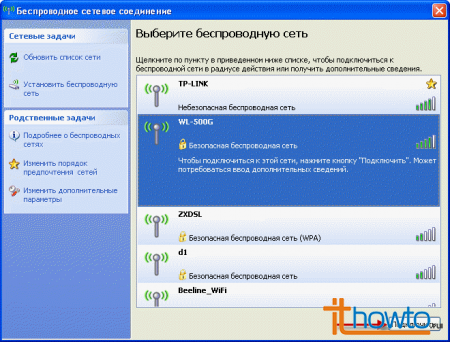 Если список доступных беспроводных сетей пуст, просто нажмите на пункт «Обновить список сети» в левой стороне окна:
Если список доступных беспроводных сетей пуст, просто нажмите на пункт «Обновить список сети» в левой стороне окна: 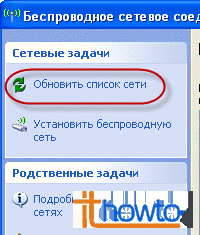
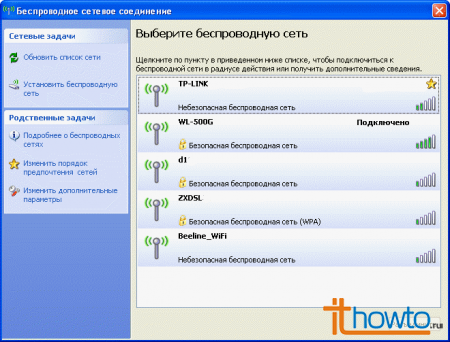 и появление иконки подключения к WiFi:
и появление иконки подключения к WiFi: 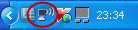
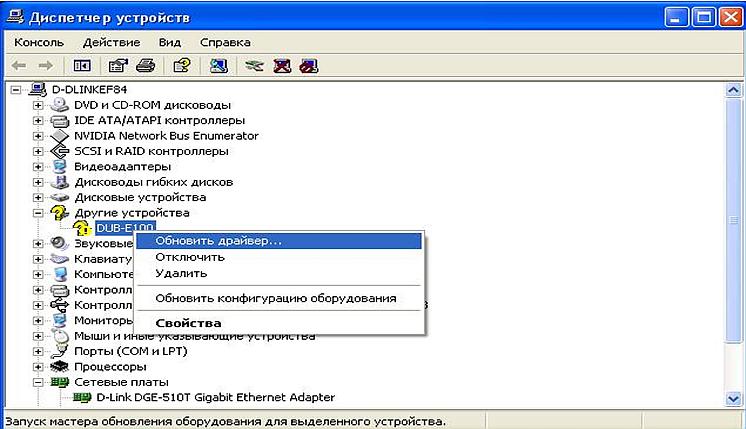
 Как исправить ошибку «к сожалению не удалось подключиться к Skype»
Как исправить ошибку «к сожалению не удалось подключиться к Skype»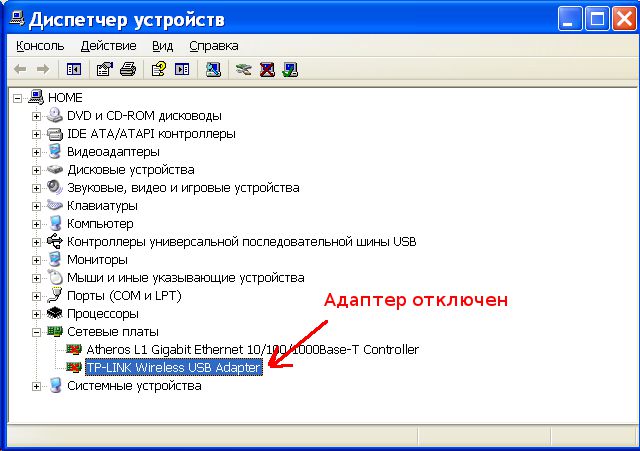
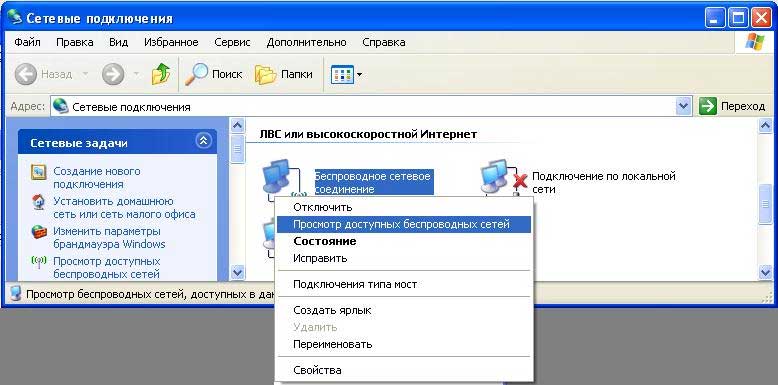
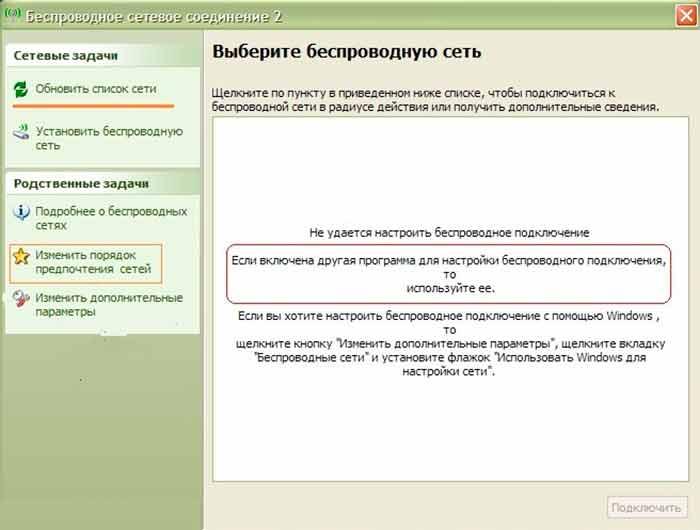
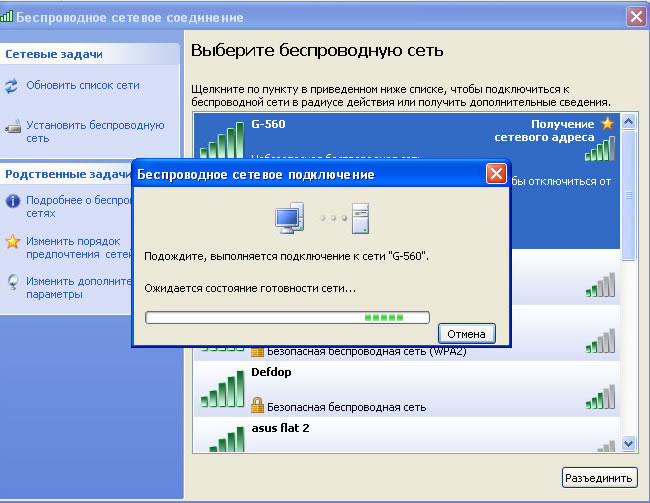
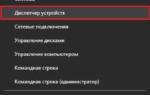 Не подключается вай-фай на ноутбуке. Ошибка: Windows не удалось подключиться к wifi
Не подключается вай-фай на ноутбуке. Ошибка: Windows не удалось подключиться к wifi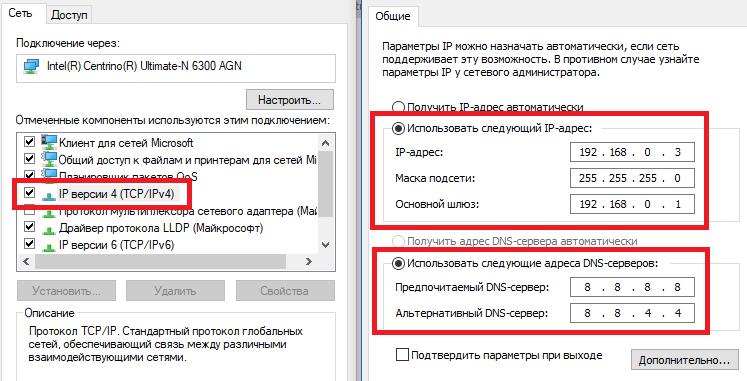
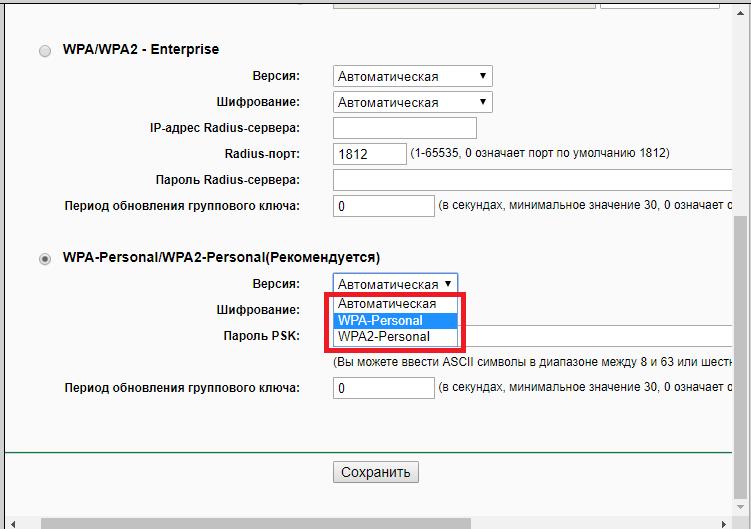
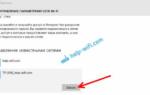 Что делать, если Windows не удалось подключиться к сети Wi-Fi
Что делать, если Windows не удалось подключиться к сети Wi-Fi
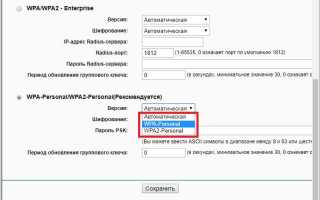
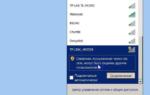 Как подключиться к WiFi не зная пароля ?(С телефона) Пожалуйста подскажите, оччеень нужно.
Как подключиться к WiFi не зная пароля ?(С телефона) Пожалуйста подскажите, оччеень нужно. Что делать, если ПК не подключается к беспроводной сети автоматически?
Что делать, если ПК не подключается к беспроводной сети автоматически?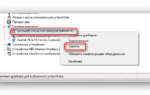 Как очистить сетевой кэш Windows, отключить сетевые папки, диски, подключения через командную строку?
Как очистить сетевой кэш Windows, отключить сетевые папки, диски, подключения через командную строку?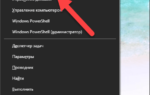 Windows 10: нет подключения к Интернету после подключения к VPN-серверу (РЕШЕНО)
Windows 10: нет подключения к Интернету после подключения к VPN-серверу (РЕШЕНО)